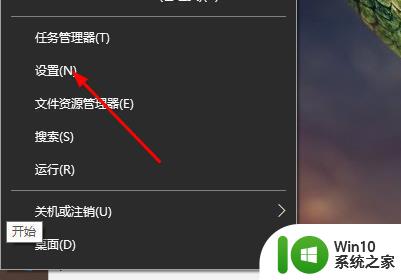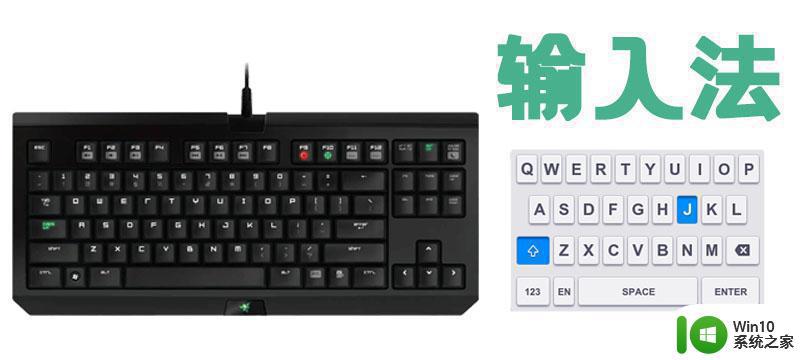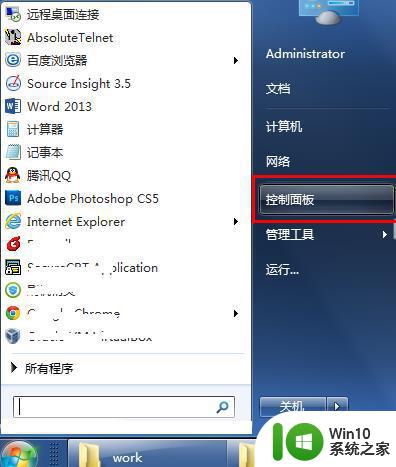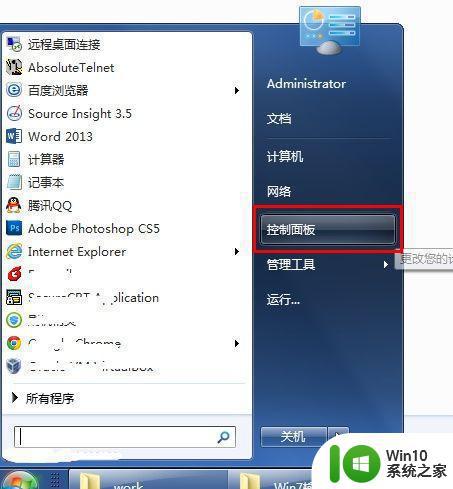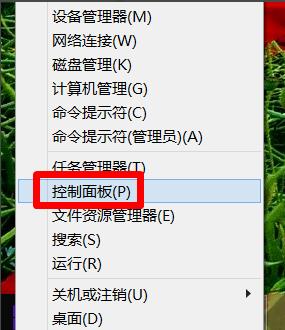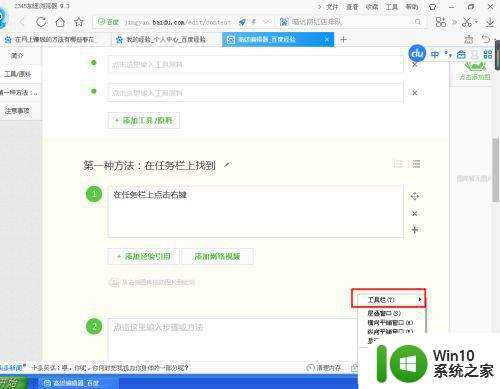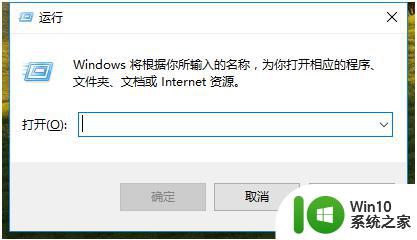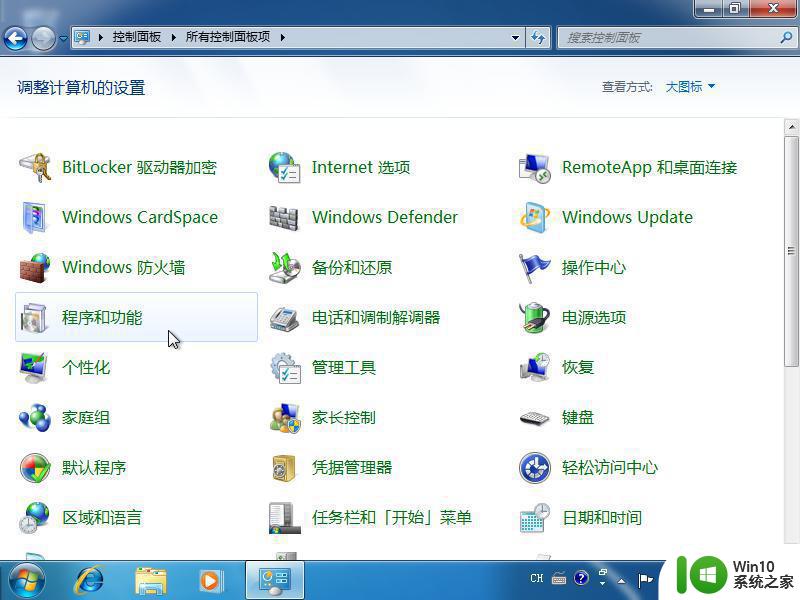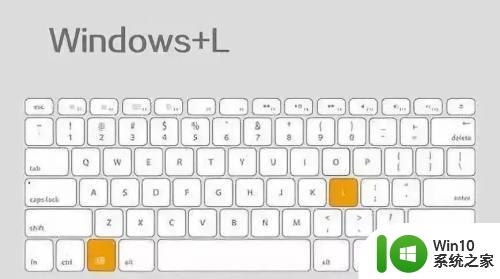win8输入法不见了怎样调出来 win8输入法不见了如何恢复
在输入法的帮助下,电脑用户能顺利通过电脑进行文字的编辑,所以,输入法对于用户的日常学习和办公也极为重要。但很多win8系统用户在办公过程中会遇到这样的问题:那就是输入法突然不见了。针对这种情况,我们应该怎样将输入法调出来呢?其实,解决方法很简单,下面,小编就来告诉大家输入法不见之后到底应该如何恢复!
解决方法:
1.与Win7之前的系统不同,对于Windows8以后的系统。输入法图标处于任务栏最右侧,我们可以通过按“Windows+空格键"来切换不同的输入法。
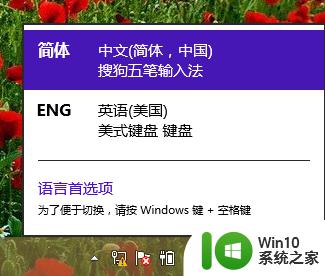
2.找不到该输入法图标时,我们可以按“Windows+R"打开“运行”窗口,输入“ctfmon.exe"程序来重启输入法程序。
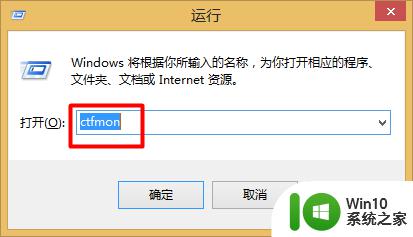
3.如果以上方法无效,则可以通过“控制面板”来启动输入法图标:右击桌面左下角“Windows”按钮。从弹出的菜单中选择“控制面板”项进入。
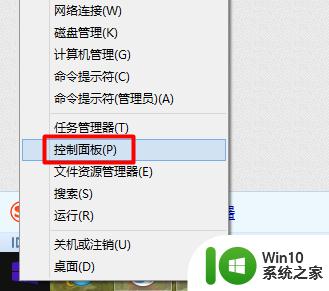
4.接着在打开的“控制面板”列表中,找到“区域”项点击进入。区域项用于设置输入法相关信息。
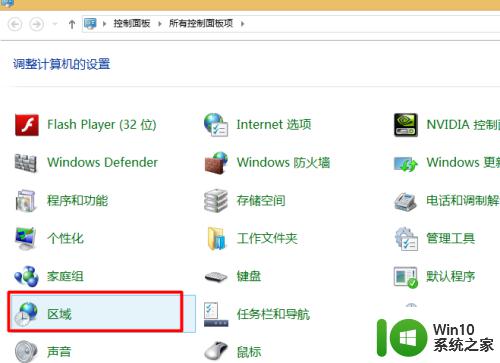
5.在打开的“区域”窗口中,切换到“格式”选项卡,点击“语言栏选项”按钮进入详细设置界面。

6.在打开的“语言”窗口中,点击“添加语言”按钮。并从列表中选择“中文”项进行添加,这样就可以显示中文输入法图标啦。
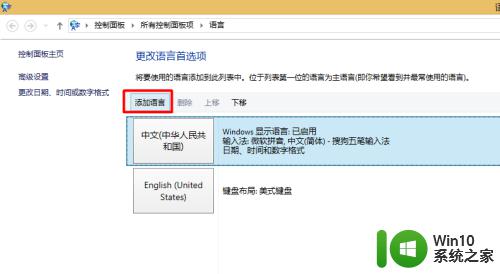
以上就是win8输入法不见了如何恢复的全部内容,如果有遇到这种情况,那么你就可以根据小编的操作来进行解决,非常的简单快速,一步到位。